Como aproximar o Skype da bandeja do sistema
Os usuários do Skype têm o aplicativo aberto o dia todo enquanto conversam ou fazem chamadas de vídeo ou áudio. Se você tiver vários programas abertos durante o dia, o espaço da barra de tarefas poderá ser muito alto.
Outro aborrecimento que você deve ter notado é quequando você clica com o botão direito do mouse no ícone do Skype e seleciona Fechar, ele não remove o ícone da barra de tarefas. Veja como se livrar do ícone do Skype sem sair dele.

Faça o Skype minimizar para a bandeja do sistema
Para curar os dois problemas, você pode fechar o Skypepara a bandeja do sistema, é estranho que a configuração esteja oculta em vários menus, mas você pode fazê-lo uma vez e estará pronto. Inicie o Skype e vá para Ferramentas> Opções.
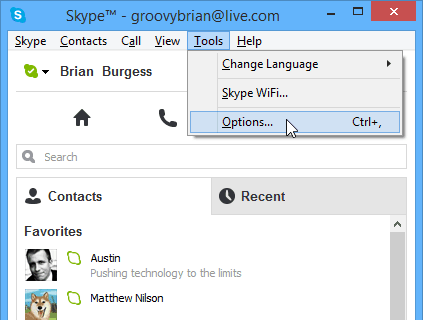
Em seguida, selecione Opções avançadas na coluna do menu à direita - na parte inferior. Em seguida, na Configuração avançada, desmarque Manter o Skype na barra de tarefas enquanto eu estiver assinado em, certifique-se de salvar a configuração.
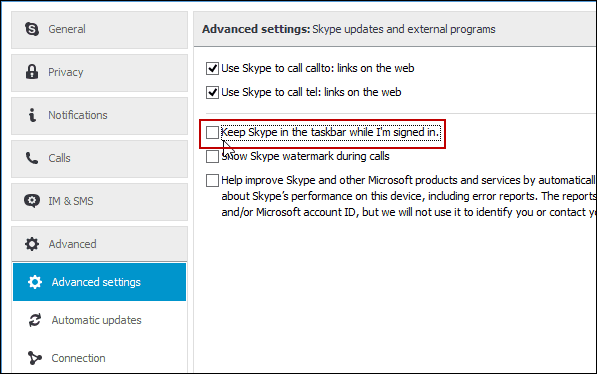
Depois disso, você precisará fechar a janela do Skype (pressionando X minimizar) e fechará o sistemaBandeja no canto inferior direito. A área onde o relógio é - tecnicamente chamada de Área de Notificação. Se você tiver conversas abertas, ele ainda será exibido na barra de tarefas, mas se você não estiver usando, é conveniente fechar a bandeja do sistema para que fique fora do caminho e você tenha mais espaço para outras coisas.
Ícones menores da barra de tarefas
Dica de bônus: Para obter mais ícones na barra de tarefas, você pode colocar mais, tornando-os menores. Para fazer isso, clique com o botão direito na barra de tarefas e selecione Propriedades. Em seguida, na guia Barra de Tarefas, marque Use pequenos botões da barra de tarefas e clique em OK
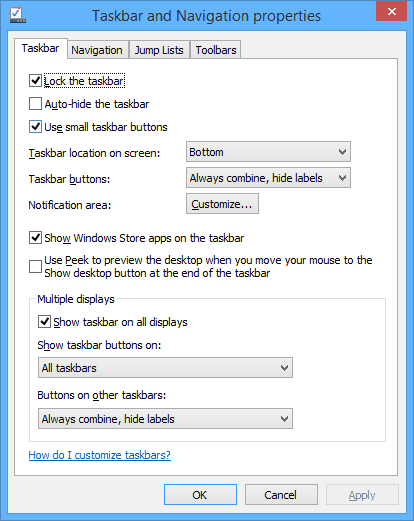
Depois disso, você notará que vários outros ícones caberão. Isso é ótimo, mas se você tem problemas de visão e visão, pode não ser uma opção.
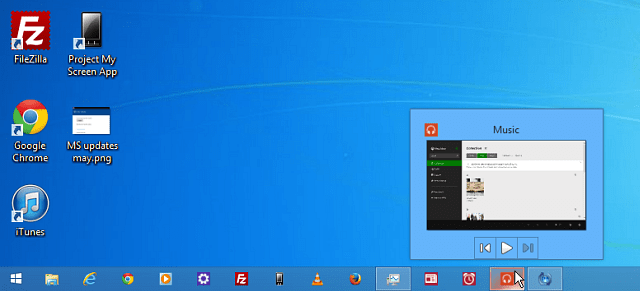
Portanto, se você seguir essas duas dicas, poderá ter certeza de que terá mais espaço para programas importantes que você precisa abrir rapidamente ou acessar a lista de atalhos de.








Deixe um comentário